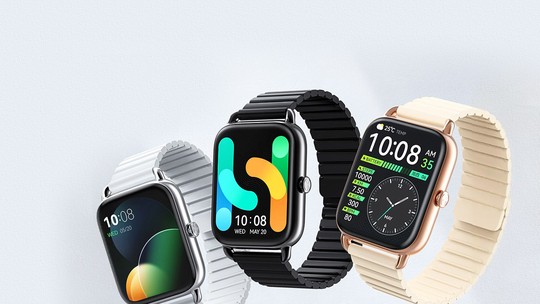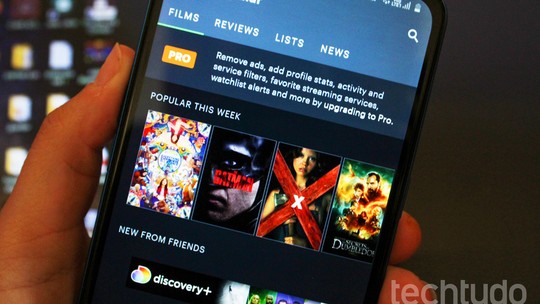Muito comum em retratos e fotos de festas e eventos, especialmente em pessoas que têm olhos mais claros, os olhos vermelhos acabam são um defeito simples de ajustar nas imagens. Facilmente resolvida com o GIMP, um editor de fotos gratuito, a correção leva apenas alguns minutos; acompanhe.
/i.s3.glbimg.com/v1/AUTH_08fbf48bc0524877943fe86e43087e7a/internal_photos/bs/2021/I/F/BWhUxRT6utn8FcqAmHeg/2014-04-02-gimp.jpg)
Passo 1. Abra o Gimp e faça o upload da imagem desejada;
/i.s3.glbimg.com/v1/AUTH_08fbf48bc0524877943fe86e43087e7a/internal_photos/bs/2021/T/S/sRXc1cS0Cs7w6BAc3EmA/2014-04-16-imagem1-v.jpg)
Passo 2. Aumente o zoom na área dos olhos. Clique na “Ferramenta de seleção elíptica” e, nas “Opções de ferramentas”, marque a caixa “Enevoar bordas”, definindo o raio para 10 (quanto maior a imagem, maior deverá der este valor). Contorne a pupila do olho;
/i.s3.glbimg.com/v1/AUTH_08fbf48bc0524877943fe86e43087e7a/internal_photos/bs/2021/8/9/1Lg8U1QjWxfvVUmct2nQ/2014-04-16-imagem2-v.jpg)
Passo 3. Vá em “Filtros”, escolha a opção “Realçar” e depois “Remoção de olho vermelho”;
/i.s3.glbimg.com/v1/AUTH_08fbf48bc0524877943fe86e43087e7a/internal_photos/bs/2021/S/c/KBA2JdTq200zZbOAaCGQ/2014-04-16-imagem3-v.jpg)
Passo 4. Na janela “Remoção de olho vermelho”, defina o limiar para 100 – marque a caixa de pré-visualização para melhor ajuste;
/i.s3.glbimg.com/v1/AUTH_08fbf48bc0524877943fe86e43087e7a/internal_photos/bs/2021/7/S/wPVrpcReSckpfOnBNWww/2014-04-16-imagem42.jpg)
Passo 5. Repita os passos 2, 3 e 4 no outro olho;
Passo 6. Pronto, você se livrou dos olhos vermelhos na fotografia! Agora basta ir em “Arquivo” e clicar “Exportar” para salvar sua foto já editada onde preferir. Confira o resultado final deste tutorial:
/i.s3.glbimg.com/v1/AUTH_08fbf48bc0524877943fe86e43087e7a/internal_photos/bs/2021/Q/r/SKUi9YQIK1DeJhBREWYw/2014-04-16-resultadofinal1.jpg)
Que editor de imagem você costuma usar? Conte no Fórum do TechTudo.